학교 iDevices의 모바일 장치 관리 컨트롤은 직원을 모니터링하고 자신의 행동에 대해 책임을 지도록 하는 옵션입니다. 서비스가 더 이상 필요하지 않은 경우 어떻게 됩니까? 학교 iPad에서 기기 관리 삭제. 이것이 바로 기능을 최소한의 번거로움으로 실행하도록 설계된 디지털 솔루션이 필요한 시점입니다.
디지털 시장에는 이를 위한 몇 가지 솔루션이 있습니다. 시장을 조사하고 최대한 활용하기만 하면 됩니다. 순수한 온라인 옵션을 선택하든 소프트웨어를 선택하든 결국 MDM이 없는 iPad를 갖게 됩니다. 단계와 조건을 얻으려면 계속 읽으십시오. 학교 iPad에서 MDM 제거.
파트 #1: 암호를 사용하여 학교 iPad에서 장치 관리를 삭제하는 방법파트 #2: 암호 없이 학교 Ipad에서 장치 관리를 삭제할 수 있습니까?파트 #3: iOS Unlocker를 사용하여 학교 iPad에서 장치 관리 삭제4부: AnyUnlock을 사용하여 학교 iPad에서 장치 관리를 삭제하는 방법5부: 결론
파트 #1: 암호를 사용하여 학교 iPad에서 장치 관리를 삭제하는 방법
MDM 학교 iPad의 프로토콜에는 몇 가지 제한 사항이 있습니다. 보안 조치이기도 하지만 일부 기능을 활성화 및 비활성화하기 위해 암호를 사용하는 관리자의 자비에 따라야 합니다.
대부분의 경우 아동 친화적인 사이트를 제한하는 데 사용하고 직원의 경우에도 직장에서 소셜 미디어에 액세스하지 못하게 합니다. 이것은 직원을 모니터링하는 구식 방식이지만.
대체로 암호가 있는 경우 다음 단계를 사용하여 학교 iPad에서 장치 관리를 빠르게 삭제할 수 있습니다.
- iPad의 설정으로 이동
- 온 클릭 장치 관리 아이콘
- 클릭 코드프루프 MDM 프로필
- 관리 제거
- 암호를 묻는 메시지가 표시됩니다. 있으면 입력
- 중요하고 무료 MDM iPad가 있습니다.
이 옵션은 암호가 있는 경우에만 작동합니다. 그렇지 않은 경우 네트워크 관리자가 공유하도록 해야 합니다. 동의 없이 삭제하려는 경우 어떻게 합니까? 그 때 바이패스와 함께 제공되는 다른 타사 솔루션을 시도해야 합니다.

파트 #2: 암호 없이 학교 Ipad에서 장치 관리를 삭제할 수 있습니까?
MDM 기능을 우회하는 유일한 방법은 학교 iPad에서 장치 관리를 삭제하는 것입니다. 관리자의 보안 조치인 경우 비밀번호를 받을 수 없으므로 권한이 없습니다. 디지털 시장에서 불가능한 것은 없을까? 이 기능을 무시하고 학교 iPad를 무제한으로 사용할 수 있는 유일한 방법은 관리자 권한이 없는 소프트웨어를 사용하여 제한을 제거하는 것입니다. 응용 프로그램은 설정과 함께 작동하고 알림 없이 네트워크 설정을 종료하여 iPad에 저장된 학교 데이터를 방해합니다. 다음은 유명한 사람들 중 일부입니다.
파트 #3: iOS Unlocker를 사용하여 학교 iPad에서 장치 관리 삭제
이 어플리케이션에는 XNUMXµm 및 XNUMXµm 파장에서 최대 XNUMXW의 평균 출력을 제공하는 iOS 언 락커 Apple 제품군의 유명한 응용 프로그램이자 가명입니다. 이 툴킷은 번거로움 없이 MDM을 포함한 암호를 제거하도록 설계되었습니다. 이 툴킷은 Wipe Passcode, Remove Apple ID 및 Screen Time remover의 세 가지 모드에서 실행됩니다. 몇 번의 클릭만으로 암호가 없는 iPad를 갖기 위해 이 모든 것을 제거할 수 있습니다.
iOS 버전에 관계없이 모든 iOS 기기는 툴킷에서 지원됩니다. 이 솔루션은 iDevice의 무제한 제어 및 사용을 제공합니다. 기능을 실행하기 위해 타사 통합이 필요하지 않습니다. 또한 민감한 iCloud 설정 및 Apple ID 기능에 자유롭게 액세스할 수 있습니다.
일단 Apple ID 제거 실행 iDevice에서 이전 Apple ID에는 공간이 없습니다. 학교 iPad에서 기기 관리를 삭제하는 단계는 다음과 같습니다.
- PC에서 iOS Unlocker 다운로드, 설치 및 실행
- USD 데이터 케이블을 사용하여 학교 iPad를 PC에 연결
- PC에서 비밀번호 지우기 모드 및 클릭 스타트 팝업 창에서
- 모두 수락 믿어 이용 약관
- 표시되는 기기정보 확인 후 승인 클릭 스타트 다시
- 펌웨어 다운로드를 기다리고 잠금 해제 버튼을 클릭하십시오
- 입력 "0000 "로 암호를 확인하고
네트워크 관리자 권한이 없는 학교 iPad에서 기기 관리를 삭제하는 방법입니다.

4부: AnyUnlock을 사용하여 학교 iPad에서 장치 관리를 삭제하는 방법
마찬가지로 이것은 학교의 iPad를 포함하여 iPad, iPod 및 iPhone에서 보안 매개변수를 제거하는 데 도움이 되는 Apple 지원 툴킷이기도 합니다. 모든 MDM 잠금, 암호 잠금 및 iTunes 백업 서비스는 이 애플리케이션과 관련이 있습니다.
잠금 제거에 대한 사전 지식 없이 간단한 인터페이스에서 실행됩니다. 또한 잠긴 화면과 화면 시간 암호를 최소한의 노력으로 삭제할 수 있습니다. 잠금 화면 암호를 분실하셨습니까? Apple ID 세부 정보를 잊으셨습니까? 학교 iPad에서 장치 관리를 삭제하는 도구를 찾고 계십니까? 이 단계를 사용하여 탐색할 수도 있는 툴킷입니다.
- AnyUnlock 다운로드 및 설치
- USB 케이블을 사용하여 Schools iPad를 PC에 연결
- 바이패스 MDM
- 스타트
- 지금 우회 팝업 창에서
- 결과를 기다립니다
학교 iPad에서 장치 관리를 삭제하는 똑같이 간단한 응용 프로그램은 무엇입니까?
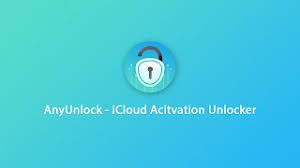
사람들은 또한 읽습니다2024년에 비밀번호를 변경하지 않고 Apple ID를 잠금 해제하는 방법iPhone을 잠금 해제하는 방법에 대한 최고의 가이드 [암호 분실]
5부: 결론
선택 솔루션의 선택은 전적으로 귀하에게 달려 있습니다. 당신은 당신에게 맞는 것을 선택할 자유가 있습니다. 또한 학교 iPad에서 장치 관리를 삭제하기 위한 툴킷을 찾을 때 탐색할 수 있는 디지털 시장의 여러 솔루션이 있습니다. 그것들을 시험해보고 기능에 맞는 것을 현명한 선택하십시오.
기능을 사용할 수 있음에도 불구하고 iOS Unlocker는 여전히 화면 시간 암호를 포함하여 모든 잠금 제거를 지원하는 최고의 도구로 맨틀을 사용합니다. 작업의 단순성과 유연성은 최고 등급을 부여합니다. 학교 iPad의 MDM 잠금에 대해 여전히 걱정하고 계십니까? 이 정보가 있으면 제한 없이 기기를 무제한으로 사용할 수 있습니다.
Rosie 작성
최종 업데이트 : 2022 년 06 월 16 일